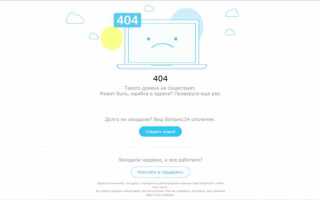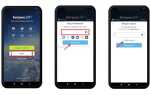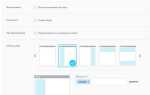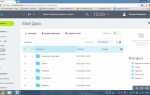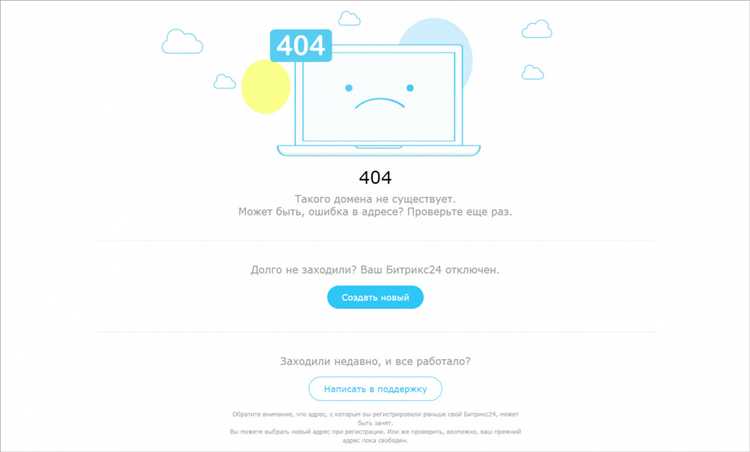
Bitrix24 – это сложная экосистема для управления проектами и взаимодействия в команде. Однако при необходимости полного удаления сервиса важно учитывать как локальные, так и облачные компоненты. Простое удаление приложения с компьютера не решает всех задач: данные продолжают храниться на серверах Bitrix24, а связанные процессы могут остаться активными.
Для удаления настольной версии Bitrix24 с Windows откройте «Программы и компоненты», найдите Bitrix24 и выберите «Удалить». После этого вручную удалите каталог %AppData%\Bitrix24, чтобы избавиться от кэша и локальных данных. На macOS удалите приложение из папки «Программы», затем очистите ~/Library/Application Support/Bitrix24.
Удаление облачного аккаунта требует больше шагов. Войдите в веб-версию Bitrix24 под учётной записью администратора. Перейдите в «Настройки» → «Платёжные данные» и отключите автоматическое продление. Далее откройте раздел «Профиль» → «Удаление портала». Система предложит ввести причину удаления и подтвердить действие по ссылке, отправленной на email администратора. Через 30 дней данные будут безвозвратно удалены.
Важно: перед удалением обязательно выгрузите важные документы и резервные копии. Bitrix24 не предоставляет возможности восстановить портал после окончания 30-дневного периода хранения.
Как полностью удалить десктопное приложение Bitrix24 на Windows
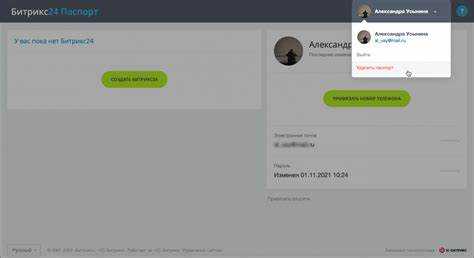
Чтобы полностью удалить Bitrix24 с компьютера под управлением Windows, выполните следующие шаги:
- Закройте приложение Bitrix24, если оно запущено. Щёлкните правой кнопкой мыши по его иконке в системном трее и выберите «Выход».
- Откройте «Панель управления» → «Программы и компоненты».
- Найдите в списке программ «Bitrix24» и нажмите «Удалить».
- Подтвердите удаление в появившемся окне и дождитесь завершения процесса.
После стандартного удаления необходимо очистить оставшиеся файлы и записи в системе:
- Удалите папку
C:\Users\%USERNAME%\AppData\Local\Bitrix. Чтобы открыть её, введите путь в адресной строке Проводника или используйте комбинацию Win + R и команду%localappdata%\Bitrix. - Очистите кэш:
C:\Users\%USERNAME%\AppData\Roaming\Bitrix24. - Проверьте автозагрузку. Откройте диспетчер задач (Ctrl + Shift + Esc), вкладка «Автозагрузка», и отключите Bitrix24, если он там остался.
- Удалите ярлыки, если остались: на рабочем столе и в меню «Пуск».
Для очистки реестра:
- Откройте редактор реестра (Win + R →
regedit). - Перейдите по пути
HKEY_CURRENT_USER\Software\Bitrixи удалите соответствующую папку. - Также проверьте
HKEY_LOCAL_MACHINE\SOFTWARE\Bitrix, если приложение устанавливалось для всех пользователей.
После выполнения всех шагов рекомендуется перезагрузить компьютер.
Удаление Bitrix24 с Mac: пошаговая инструкция
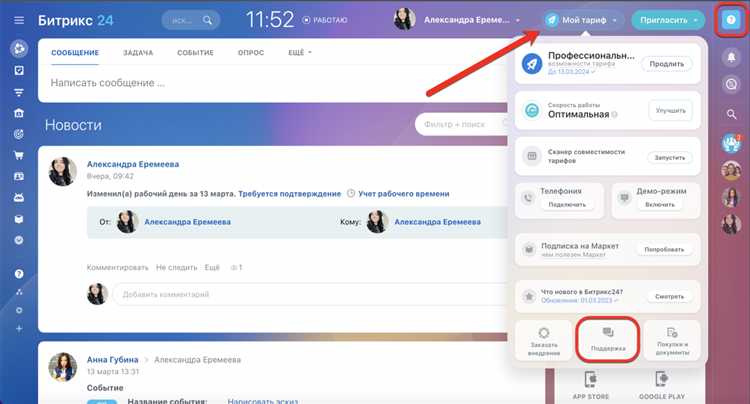
1. Завершите работу Bitrix24. Щёлкните правой кнопкой по иконке приложения в панели Dock и выберите «Завершить» или используйте комбинацию клавиш Command + Q.
2. Перейдите в папку «Программы» (Applications) и найдите ярлык Bitrix24. Перетащите его в корзину или нажмите Command + Delete.
3. Откройте Finder, нажмите Shift + Command + G и введите путь ~/Library. Нажмите Enter.
4. Удалите следующие каталоги и файлы, если они существуют:
– ~/Library/Application Support/Bitrix24
– ~/Library/Caches/ru.bitrix.Bitrix24
– ~/Library/Preferences/ru.bitrix.Bitrix24.plist
– ~/Library/Logs/Bitrix24
– ~/Library/Saved Application State/ru.bitrix.Bitrix24.savedState
5. Очистите корзину и перезагрузите систему для завершения удаления всех временных файлов и кэша.
6. Если использовался автозапуск Bitrix24, проверьте наличие записи в «Системные настройки» → «Пользователи и группы» → «Объекты входа» и удалите Bitrix24 из списка.
Что делать, если Bitrix24 не удаляется стандартными средствами
Если стандартный деинсталлятор Bitrix24 не запускается или не завершает удаление, необходимо воспользоваться ручными методами удаления. Начните с завершения всех связанных процессов:
1. Откройте «Диспетчер задач» (Ctrl + Shift + Esc).
2. Найдите процессы с названиями вроде bitrix24.exe, BitrixDesktop.exe, BitrixService.exe.
3. Завершите каждый процесс вручную.
Затем удалите остаточные файлы:
1. Перейдите в папку установки Bitrix24 по пути C:\Program Files\Bitrix24 или C:\Users\ИМЯ_ПОЛЬЗОВАТЕЛЯ\AppData\Local\Programs\Bitrix24.
2. Удалите все содержимое вручную.
3. Проверьте папки:
- C:\Users\ИМЯ_ПОЛЬЗОВАТЕЛЯ\AppData\Roaming\Bitrix
- C:\ProgramData\Bitrix
Удалите соответствующие ключи из реестра:
1. Нажмите Win + R, введите regedit.
2. Перейдите по адресам:
- HKEY_CURRENT_USER\Software\Bitrix
- HKEY_LOCAL_MACHINE\SOFTWARE\Bitrix
3. Удалите найденные разделы.
Для автоматизации процесса воспользуйтесь утилитами:
- Revo Uninstaller – глубокое сканирование остаточных файлов и реестра.
- Geek Uninstaller – удаление зависших приложений с анализом следов в системе.
После удаления выполните перезагрузку и проверьте автозагрузку:
1. Откройте «Диспетчер задач» → вкладка «Автозагрузка».
2. Отключите элементы, связанные с Bitrix24.
Если программа всё ещё отображается в списке установленных приложений, вручную удалите запись из реестра:
1. Перейдите в:
- HKEY_LOCAL_MACHINE\SOFTWARE\Microsoft\Windows\CurrentVersion\Uninstall
- HKEY_CURRENT_USER\Software\Microsoft\Windows\CurrentVersion\Uninstall
2. Найдите раздел с названием или значением Bitrix24 и удалите его.
Очистка остаточных файлов и записей Bitrix24 из системы
После удаления Bitrix24 с компьютера стандартными средствами, в системе остаются следы, способные влиять на производительность и вызывать ошибки при повторной установке. Необходимо вручную удалить остаточные файлы и записи в реестре.
Откройте проводник Windows и удалите папки:
— C:\Program Files\Bitrix24
— C:\Users\%USERNAME%\AppData\Local\Bitrix
— C:\Users\%USERNAME%\AppData\Roaming\Bitrix
Папка AppData скрыта по умолчанию. Чтобы её увидеть, включите отображение скрытых элементов в параметрах проводника.
Запустите редактор реестра (regedit) от имени администратора. Удалите следующие ветки, если они существуют:
— HKEY_CURRENT_USER\Software\Bitrix
— HKEY_LOCAL_MACHINE\SOFTWARE\Bitrix
Проверьте задачи в Планировщике заданий Windows: taskschd.msc. Удалите задания, содержащие упоминание Bitrix.
Очистите временные файлы с помощью встроенной утилиты cleanmgr или вручную удалите содержимое папок:
— C:\Windows\Temp
— C:\Users\%USERNAME%\AppData\Local\Temp
Перезагрузите систему, чтобы завершить удаление всех активных компонентов.
Как отключить автозапуск Bitrix24 при загрузке компьютера
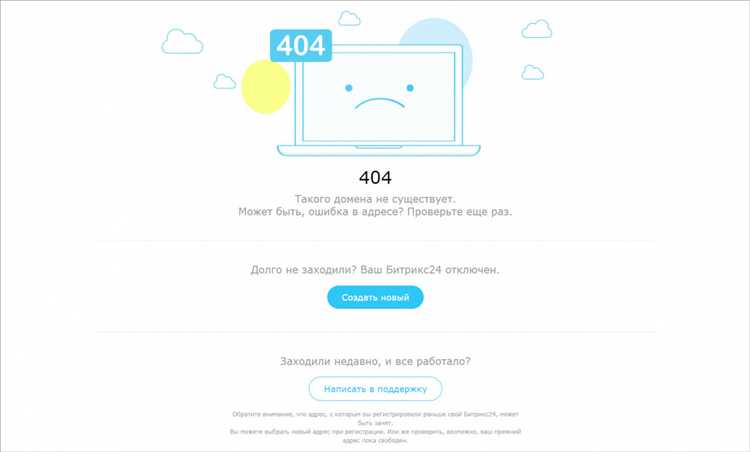
Откройте диспетчер задач сочетанием клавиш Ctrl + Shift + Esc. Перейдите на вкладку «Автозагрузка».
Найдите в списке «Bitrix24», щёлкните по нему правой кнопкой мыши и выберите «Отключить». Изменения вступают в силу после перезагрузки.
Если Bitrix24 не отображается, запустите приложение вручную. В правом нижнем углу экрана в области уведомлений щёлкните по значку Bitrix24 правой кнопкой мыши и откройте «Настройки».
Перейдите в раздел «Общие» и снимите флажок «Запускать Bitrix24 при старте системы». Закройте окно настроек – изменения сохраняются автоматически.
Для полной уверенности проверьте папку автозагрузки: нажмите Win + R, введите shell:startup и нажмите Enter. Если ярлык Bitrix24 есть в списке, удалите его.
Пошаговое удаление облачного аккаунта Bitrix24 через веб-интерфейс
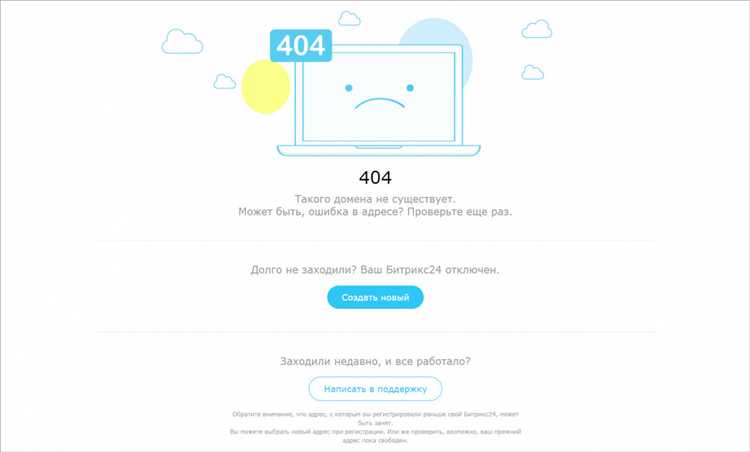
1. Авторизуйтесь в облачном аккаунте Bitrix24 под учетной записью администратора. Без административных прав удаление портала невозможно.
2. Перейдите в раздел «Настройки» → «Портал» → «Удаление портала». Прямая ссылка: https://[ваш_домен].bitrix24.ru/settings/license_delete.php. Замените [ваш_домен] на имя вашего портала.
3. Ознакомьтесь с предупреждением об удалении. Bitrix24 информирует о полной и необратимой потере всех данных: CRM, задач, чатов, файлов, контактов.
4. Укажите причину удаления, выбрав один из предложенных вариантов или написав свой комментарий. Это обязательный шаг.
5. Подтвердите действие, введя пароль от аккаунта администратора. Ввод пароля – обязательная мера безопасности.
6. Нажмите кнопку подтверждения удаления. После этого портал перейдёт в статус ожидания удаления. В течение 24 часов вы сможете восстановить доступ, если передумаете.
7. По истечении суток данные будут безвозвратно удалены. Восстановление после этого невозможно, даже через техподдержку Bitrix24.
Как выгрузить данные перед удалением облачного Bitrix24
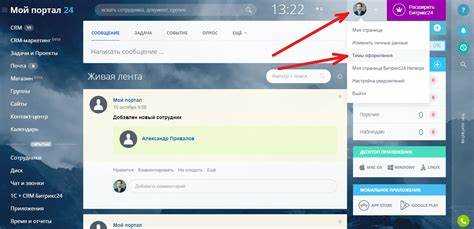
Перед удалением аккаунта Bitrix24 в облаке необходимо вручную сохранить всю важную информацию, так как после удаления восстановление данных невозможно.
Для экспорта задач перейдите в раздел «Задачи и проекты», выберите нужный фильтр или список и нажмите на иконку шестерёнки в правом верхнем углу. Выберите «Экспорт в Excel». Файл сохранится в формате .xlsx с основными полями задач.
Контактные данные клиентов экспортируются из CRM. Откройте раздел «Контакты» или «Компании», установите фильтр по нужным параметрам. Нажмите на шестерёнку и выберите «Экспорт в CSV». Аналогично выгружаются сделки и лиды.
Историю переписок в чате и комментарии к задачам нельзя экспортировать стандартными средствами. Для сохранения этих данных рекомендуется использовать сторонние инструменты автоматизации через REST API или сохранить вручную копии нужных сообщений.
Файлы, загруженные в «Диск» Bitrix24, скачиваются через интерфейс. Перейдите в раздел «Мой диск» или «Общий диск», выделите нужные документы и нажмите «Скачать». Объёмный архив формируется автоматически.
Если использовались календари и события, экспортируйте их через «Настройки» → «Интеграция» → «Экспорт календаря» (iCal-ссылка). Скопируйте её и откройте в совместимом приложении, например, Outlook или Google Календарь.
Для сохранения структуры портала, бизнес-процессов и шаблонов используйте модуль резервного копирования в разделе «Marketplace» или сторонние приложения из каталога Bitrix24.
Удаление сотрудников и структур из облака перед деактивацией аккаунта
Перед удалением аккаунта Bitrix24 необходимо вручную удалить всех сотрудников и связанные с ними структуры, чтобы избежать сохранения лишних данных и обеспечить корректное завершение работы портала.
- Перейдите в раздел «Сотрудники» в левом меню административной панели.
- Откройте карточку каждого активного сотрудника.
- Нажмите «Уволить» – сотрудник будет переведен в архив. Повторите для всех пользователей.
- После увольнения всех пользователей откройте подраздел «Структура компании».
- Удалите все отделы. Начинайте с нижнего уровня, иначе система не позволит удалить родительские подразделения.
- Проверьте наличие внешних пользователей (гостей) в разделе «Пользователи» → «Внешние» и удалите их вручную.
- Убедитесь в отсутствии интеграционных пользователей (например, созданных для API). Их удаление выполняется через раздел «Приложения» → «Вебхуки».
Удаление сотрудников и структуры требуется для очистки данных перед закрытием облачного Bitrix24. Если структура не удалена, платформа может сохранять организационные связи, что усложнит деактивацию аккаунта и приведёт к ошибкам при экспорте или архивации информации.